Az USB flash meghajtó betöltése a Rufus 4 -be
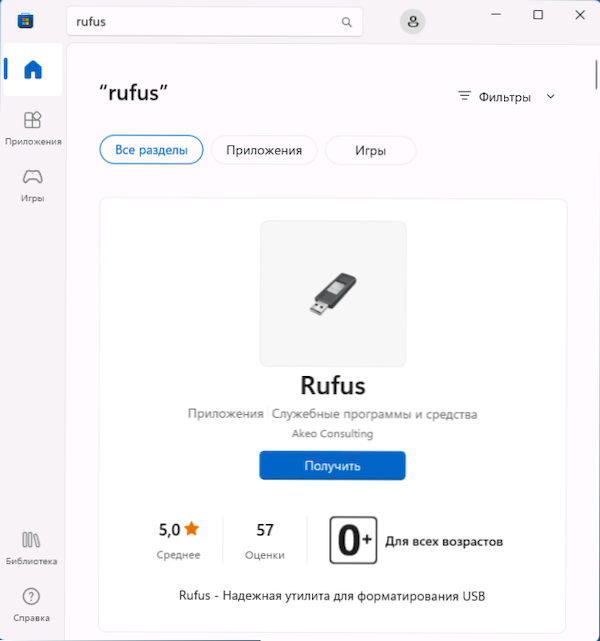
- 1868
- 281
- Bodnár András Martin
A Windows 11, a Windows 10 Loading Flash Drive létrehozásának népszerű programját az USB -illesztőprogramok és más képek betöltésének lehetőségével frissítették a 4. verzióra, több év után a 3. verzióban.
Ebben a felülvizsgálatban ez az új a program 4. és későbbi verzióiban, valamint egy példa a Boot Installation Flash meghajtó létrehozására. Hasznos is lehet: Betöltési vagy többszörös terhelésű flash meghajtó létrehozása Ventoy -ban.
Mi újdonság a Rufus 4. verziójában
A Rufus verzió verziójának megváltoztatásakor nem volt észrevehető frissítés, kulcs: Kulcs:
- A program új verziója csak x64, és a Windows 7 már nem támogatott: A RUFUS használatához Windows 8 vagy újabb szükséges.
- Számos hibát rögzítettek az Ubuntu/Linux képekhez, valamint a Rufus verziójának néhány hibáját a Microsoft Store -ból.
- A 4. verzióban.1 lehetősége volt egy indítható Flash meghajtó létrehozására az MS -DOS -t (korábban - csak a FreedOS).
Az interfész és más ismerős funkciók nem változtak az utóbbi 3 -hoz képest.A program X verziói.
A betöltési flash meghajtó létrehozásának folyamata Rufus segítségével
A Rufus legújabb verzióját letöltheti a https: // rufus program hivatalos weboldaláról.Azaz/ ru/ vagy a Microsoft Store -tól a Windows 11 és a Windows 10 -ig.
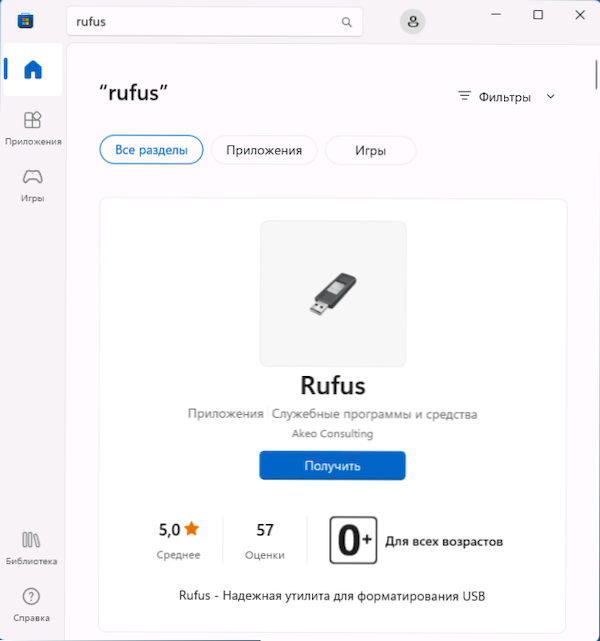
A program betöltése és elindítása után a rendszerindító flash meghajtó létrehozásának lépései a következőképpen néznek ki:
- Az "Eszköz" mezőben válassza ki a kívánt USB -meghajtót. Ha hiányzik a listában (ez akkor fordul elő, ha a meghajtót a Windows helyi lemezként definiálják), akkor megnyithatja a "Advanced Disk tulajdonságok megjelenítése", és engedélyezheti az USB -meghajtók listáját.
- A "betöltés" módszerben kiválaszthatja az egyik lehetőséget: Alapértelmezés szerint - egy lemez vagy ISO kép a Boot Flash meghajtó létrehozásához a képről.
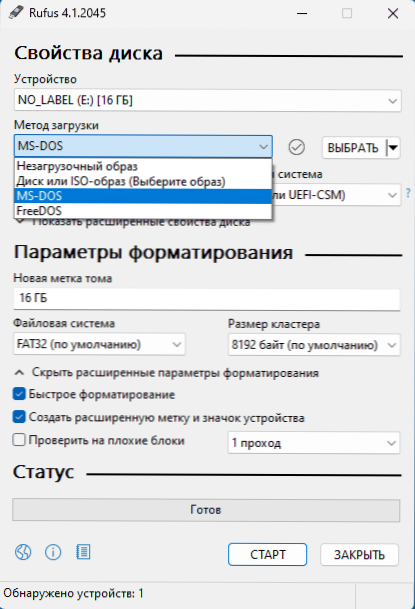
- Kattintson a "Kiválasztás" gombra a számítógépen lévő ISO kép kiválasztásához, vagy a gomb jobb oldalán lévő nyílra, valamint a "Letöltés" gombot a Windows kép letöltéséhez a Microsoft webhelyről (a VPN -t kell használnia az Orosz Föderációhoz ).
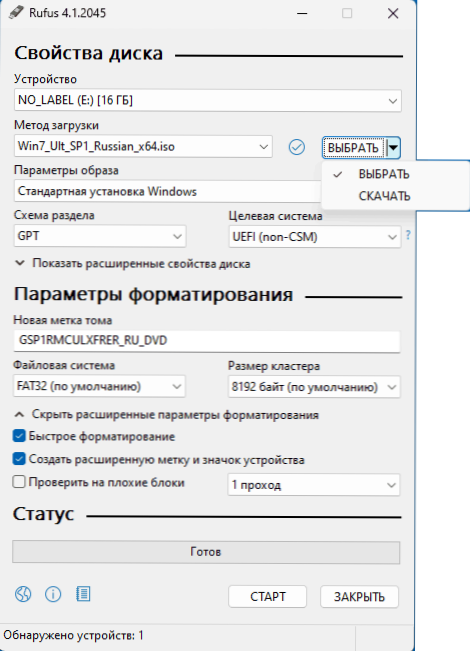
- A kép kiválasztása után a „Képparaméterek” mezőben a Kiválasztott „Standard Windows” opciót hagyhatja, hogy létrehozzon egy hagyományos telepítési flash meghajtót, vagy válassza a „Windows to” lehetőséget, hogy létrehozza az USB meghajtó betöltési lehetőségét, azzal a képességgel, hogy a Windows elindítását biztosítsa belőle. Telepítés nélkül egy számítógépre.
- Konfigurálhatja a fájlrendszert, a szakaszok célrendszerét és a letöltés típust. A legtöbb modern számítógéphez és a Windows legújabb verzióihoz - GPT és UEFI (alapértelmezett paraméterek). Előfordulhat, hogy néhány kép fájlrendszere az NTFS -re válthat.
- A legtöbb esetben nincs szükség más paramétereket megváltoztatni.
- Kattintson a "Start" gombra. Ne feledje, hogy a meghajtó összes adata (ha több szakaszra osztódik, akkor az összes szakasz) törlődik.
- Ha a Windows 11 képet választják, akkor felkérést kap, hogy tiltsa le a telepítési rendszerkövetelmények rendszerét, valamint konfigurálja a helyi fiók paramétereit. További információ a rendelkezésre álló lehetőségekről: Windows 11 Az USB flash meghajtó betöltése a TPM 2 ellenőrzése nélkül.0 és biztonságos indítás, helyi Windows 11.
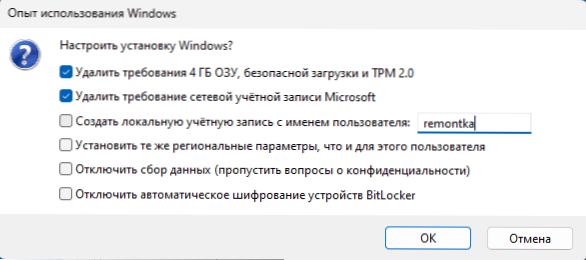
- Várja meg a meghajtóhoz szükséges fájlok rögzítését.
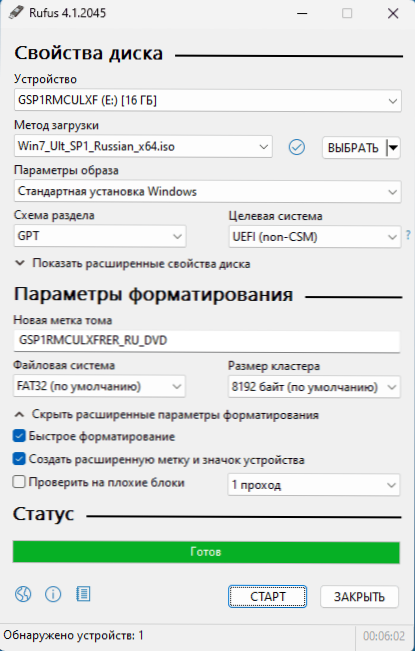
Ennek eredményeként készen áll egy kész -betöltött telepítési flash meghajtóra.
A terhelést a Flash meghajtóról a BIOS -ra kell helyezni, vagy a Boot menü használatával töltse le a létrehozott USB meghajtót, a rendszer telepítését vagy más feladatokról.
Video -áttekintés
Remélem, hogy az anyag hasznos volt az egyik olvasó számára. Ez is hasznos lehet: a legjobb programok a Boot Flash meghajtó létrehozásához.
- « Hogyan lehet engedélyezni a teszt módot a Windows 11 és a Windows 10 rendszerben
- Nem talált aláírt eszközök illesztőprogramja - Hogyan javítsuk meg? »

